

By Vernon Roderick, Son Güncelleme: 6/12/2023
Telefonun ekranı kırmızıya döner ve iPhone'larını kullanırken ekranda bir Apple logosuna takılır. bu sorunu nasıl düzeltebilirim?
En son iOS 16 sürümüne yükseltme, iPhone cihazınıza, yeni emojiler ve iMessages'taki mesaj efektleri gibi, onu kullanma şeklinizi değiştirebilecek birçok yeni özellik sunar. Ancak sorunlar hala kaçınılmazdır - iOS'un güçlü bir mobil işletim sistemi olduğu bilindiğinden beklenmeyen sorunları beraberinde getirir.
Bu konulardan biri de “Ölüm Red Ekranı”, burada telefonunuz yeniden başlatma sırasında yalnızca kırmızı renkli bir ekran gösteriyor. Daha eski iOS sürümlerine sahip iPhone'lar bu sorundan en çok etkilenen cihazlar olarak görülüyor ancak bazı nedenlerden dolayı son modellerde de aynı sorun yaşanabiliyor.
Buradaysanız, şu anda kırmızı ekran sorunuyla uğraşıyorsunuz. Gelin hep birlikte bu sorunun nedenlerine ve çözmek için yapılması gerekenlere bir göz atalım.
Yıllardır yazılım geliştirmeye odaklanarak, iOS sistem sorunlarını basit tıklamalarla çözmek için güçlü bir program tasarladık.
Burada kontrol edin: İndir FoneDog iOS Sistem Kurtarma iOS cihazlarda kırmızı ekran sorununu veya diğer sistem hatalarını düzeltmek için. Kendi başınıza düzeltmeniz için, aşağıda diğer bazı yaygın çözümleri de topladık.
iOS Sistem Kurtarma
Kurtarma modu, DFU modu, başlangıçta beyaz ekran döngüsü vb. gibi çeşitli iOS sistem sorunlarını düzeltin.
iOS cihazınızı beyaz Apple logosu, siyah ekran, mavi ekran, kırmızı ekrandan normale sabitleyin.
İOS'unuzu yalnızca normale getirin, veri kaybı yok.
iTunes Hatası 3600, Hata 9, Hata 14 ve çeşitli iPhone Hata kodlarını düzeltin
iPhone, iPad ve iPod touch'ınızın donmasını çözün.
Bedava indir
Bedava indir

Bölüm 1: iPhone Cihazlarında Kırmızı Ekran Sorununun NedenleriBölüm 2: Kırmızı Ekran Sorununu Düzeltmede Genel ÇözümlerBölüm 3: FoneDog araç setini kullanarak Kırmızı Ekran Sorununu Düzeltme – iOS Sistem KurtarmaVideo Kılavuzu: iPhone'da Kırmızı Ekran Sorunu Nasıl Onarılır
Ölüm iPhone'unun Kırmızı Ekranı Nedir?
Kırmızı ekran sorunu, bir iPhone cihazının yaşayabileceği en can sıkıcı sorunlardan biridir. Aynı zamanda rahatsız edici benzer siyah ekran ve sırasıyla “Ölümün Siyah Ekranı” ve “Ölümün Mavi Ekranı” olarak adlandırılan mavi ekran sorunları. Bazen kırmızı bir ekran ve elma logosu yanıp sönen iPhone ile karşılaşabilirsiniz.
iPhone'unuzun bir ekran görüntüsü göstermesinin olası nedenlerini bilmek kırmızı ekran bu tür bir sorunun nasıl çözülebileceğini daha fazla anlamanıza yardımcı olabilir.
Aslında iPhone 5, iPhone 6 gibi eski iPhone'lar kırmızı ekran hatasıyla daha sık karşılaşabilir.
Kırmızı ekran sorunu genellikle cihazınızdaki bir donanım sorunundan kaynaklanır. Telefonunuzu yanlışlıkla mı düşürdünüz? Telefonunuzu suyla veya terle ıslattığınızı hatırlıyor musunuz?
Bu olaylar meydana geldiyse, iPhone'unuzun içindeki donanım bileşenleri zarar görmüş olabilir, bu da telefonunuzu açarken ve içindeki sistem bileşenlerini çalıştırırken donanım mekanizmalarının birlikte nasıl çalıştığını etkiler.

Bir iPhone'u jailbreak yapmak, iOS 16 tarafından cihaza uygulanan tüm kısıtlamaları kaldırdığınız veya devre dışı bıraktığınız anlamına gelir; bu, telefonunuzun "ücretsiz" olmasını sağlar, böylece ücretsiz uygulamalar yükleme ve araçları, temaları ve uygulama simgelerini değiştirme gibi kullanımını en üst düzeye çıkarabilirsiniz. İPhone'unuzu hapse attıysanız, kırmızı ekran sorununa katkıda bulunan bazı temel ayarlar değişmiş olabilir. Jailbreak, ilk etapta risklidir, bu nedenle bunun böyle bir soruna neden olabileceğinin zaten farkında olmalısınız.

iPhone'unuzu en yeni iOS 16 sürümleriyle güncel tutmak çok önemlidir. Ancak, yakın zamanda yaptığınız bir güncelleme başarısız olduğunda bu, kırmızı ekran sorununun olası bir nedeni olabilir.
Başarısız bir güncelleme, İnternet bağlantısındaki kesintilerden veya güncelleme devam ederken telefonunuzun pil gücünü aniden kaybetmesinden kaynaklanmış olabilir. Telefonunuzun iOS'unu güncellemenin farkındaysanız ve bu kesintilerle karşılaştığınızı hatırlıyorsanız, cihazınızın sahip olduğu kırmızı ekran sorununun nedeninin bu olması muhtemeldir.

iPhone 6 Plus'ınızda Kırmızı Ekran ile karşılaştığınızda kafanız karışmış olmalı. Aşağıdaki genel düzeltmeleri kontrol edin ve sorunu çözmek için hangisinin yararlı olduğunu görün:
iPhone'unuzdaki kırmızı ekran sorununun olası nedenlerini öğrendikten sonra, onu ele almanın ve biraz düzeltme yapmanın zamanı geldi. Aşağıdaki genel çözümleri uygulayın ve sorunun mobil cihazınızdan çözülüp çözülmediğine bakın.
iPhone'unuz hala çalışıyorsa ancak telefonunuzda yaptığınız görevler ve işlemler arasında aralıklı olarak kırmızı ekran sorunu oluyorsa, yalnızca yumuşak bir yeniden başlatma yaparak sorunu çözme şansınız vardır. Bu, sorunu çözmenin en uygun yoludur, çünkü telefonunuzu yeniden başlattığınızda mevcut bellek kullanımı, veri bağlantıları ve sahip olduğu diğer ayarlar sıfırlanır ve telefon yeniden başlatıldıktan sonra manuel olarak yeniden başlatılır. Bunu yapmak için, ekranda “Kapatmak için Kaydır” seçeneğini görene kadar Uyut/Uyandır düğmesini basılı tutun. Telefonunuzu kapatmak için kaydırıcıyı sağa kaydırın ve yeniden başlatmaya devam edin.
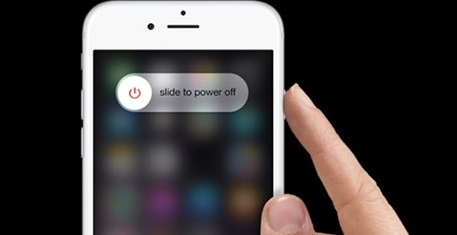
Zorla yeniden başlatma gerçekleştirmek, kırmızı ekran sorununu çözmenin çok kolay ve hızlı bir başka yoludur. iPhone'unuz kırmızı ekranda takıldı, sadece Uyut/Uyandır düğmesini ve Ana Sayfa düğmesini aynı anda basılı tutun ve iPhone'unuz Apple logosunu gösterene kadar birkaç saniye sabit tutun. Kırmızı ekran sorununa tekrar rastlarsanız, bir kez daha zorla yeniden başlatma yapın.
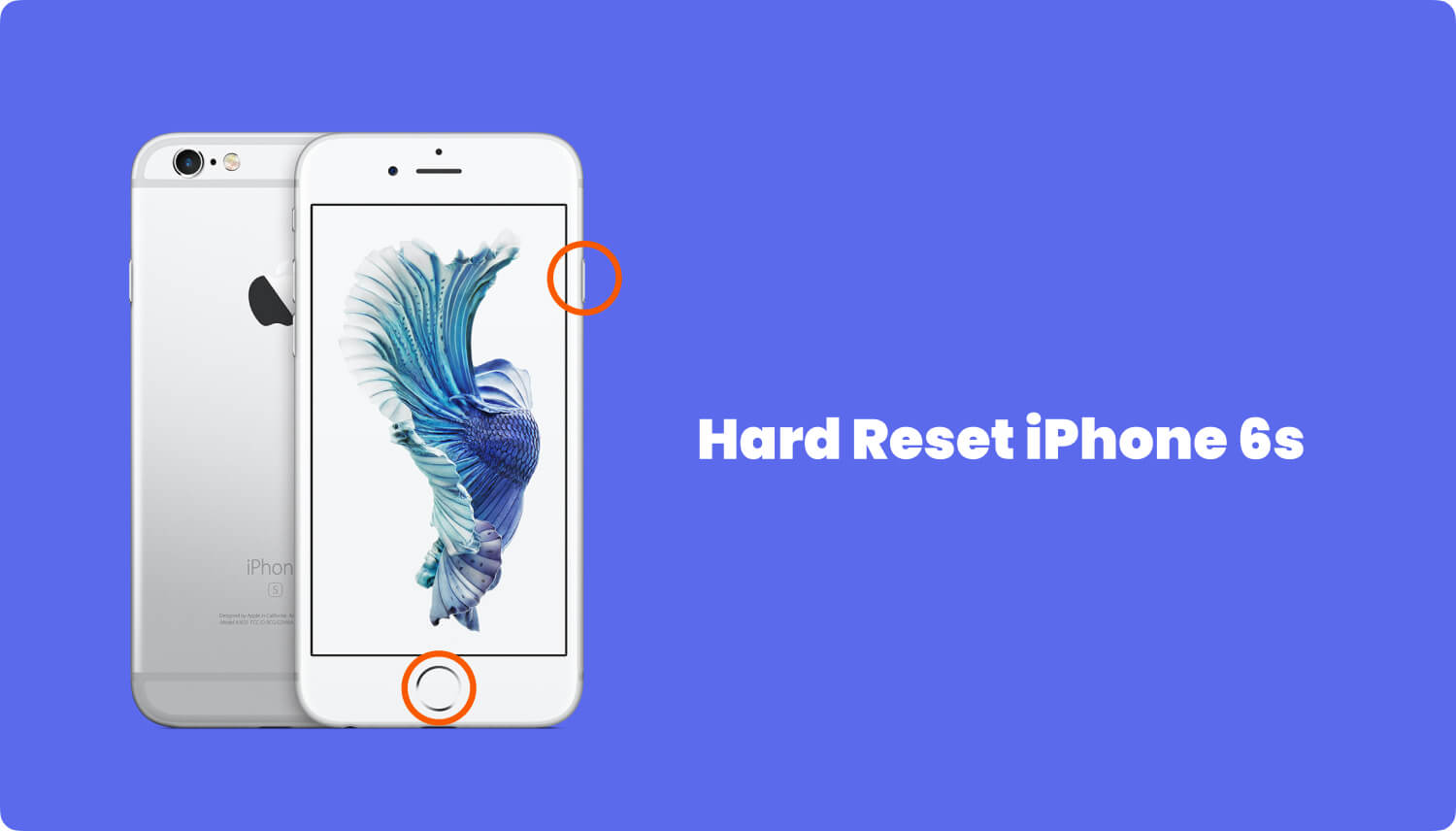
Kırmızı ekran sorunu oluyor ancak iPhone'unuzu kullanmanızı engellemiyorsa, geri yükleyebilirsiniz. fabrika ayarları ve mobil cihazınızı kullanmaya yeni bir başlangıç yapın. Ancak, bunu yapmanın veri kaybına neden olacağına dikkat edin. Devam etmeden önce şimdi bir yedekleme yapmak en iyisidir. Tamamlandığında, aşağıdaki adımları izleyin:
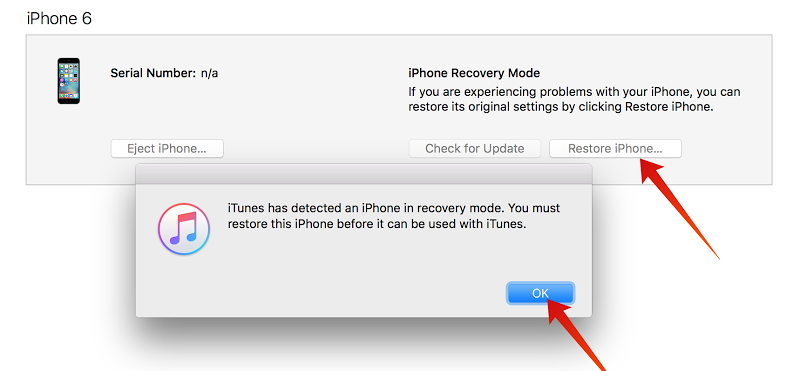
Mobil cihazınızı Cihaz Firmware Güncellemesi (DFU) modu çözebilir kırmızı ekran sorunu Telefonunuzun sahip olduğu mevcut bellenimden kurtularak (soruna yol açan yanlış ayarlara sahip olabilir) ve ona yeni bir tane yükleyerek yaşıyorsunuz. Ancak DFU moduna girmek oldukça zordur – DFU moduna girerken çok sayıda deneme yapmadığınızdan emin olmak için aşağıdaki adımları tam olarak uygulamanız gerekir. Ayrıca, bu çözümü yaparken tüm telefon verilerinizi sileceğinizi unutmayın.
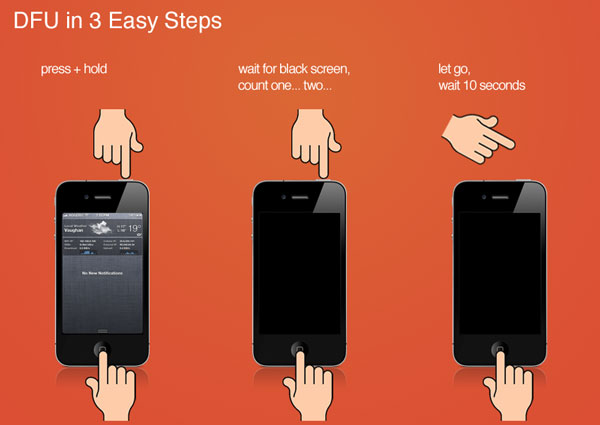
Kırmızı ekran sorunu düzenli aralıklarla oluyor ancak kalıcı değilse veya telefonun başlatılması sırasında oluyorsa, Apple'ın yeni bir güncellemesi olup olmadığını görmek için en son yazılım güncellemesini kontrol etmeyi deneyebilirsiniz. iOS 10 Böyle bir sorun için düzeltmeye sahip olabilecek sürüm. Bunu yapmak için şuraya gidin: Ayarlar > genel > . Bunu yapmadan önce İnternet'e bağlı olduğunuzdan emin olun.
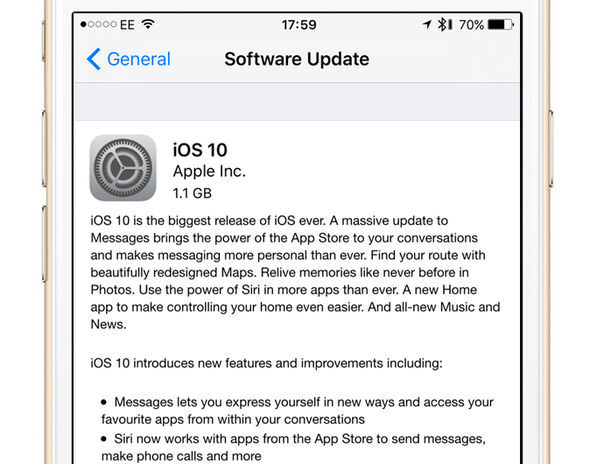
Yukarıdaki genel düzeltmeleri denedikten sonra iPhone cihazınızda kırmızı ekran sorunu hala devam ediyorsa, şimdi araç setimizden yardım alma zamanı gelmiştir. FoneDog araç seti – iOS Sistem Kurtarma. Bu, iPhone'unuzdaki kırmızı ekran sorunu da dahil olmak üzere iOS cihazlarındaki çeşitli sorunların nasıl çözüleceğine ilişkin kapsamlı ve takip edilmesi kolay talimatlar ve modüller sağlayan bir yazılımdır. dr.fone araç setini kullanarak sorununuzu çözmeye başlamak için, işte şu şekilde:
Masaüstü bilgisayarınızı veya dizüstü bilgisayarınızı hazırlayın ve FoneDog araç seti uygulamasını indirin. İndirdikten sonra uygulamayı yükleyin ve hemen ardından başlatın. Ardından iPhone'unuzu bilgisayara bağlayın ve FoneDog araç setinin onu algılayıp algılamadığını doğrulayın.
FonDog araç setinin ana penceresinden “Sistem kurtarma” menüsü (içinde bir İngiliz anahtarı bulunan bir dişli simgesiyle gösterilir). Bu menüyü seçmek sizi iOS sistemini kurtarma modülüne getirecektir.

Modülün sonraki sayfasına geçerek, kurtarma işlemine başlamadan önce dikkat etmeniz gereken bazı önemli noktalar size hatırlatılacaktır. Bunlar: (1) işlem sırasında telefonunuzun sahip olduğu tüm dosya ve verilerin silinmeyeceğine dair bir hatırlatma; (2) Telefonunuzun kilidini açtıysanız, telefonunuzun "kilitli" durumuna getirileceğine dair bir uyarı; ve (3) başarılı bir şekilde jailbreak yaptıysanız telefonunuzun jailbreaksiz moda geri alınacağına dair başka bir uyarı mesajı. Bunları not ettikten sonra, devam etmek için “Başlat” düğmesine tıklayın.

FoneDog araç setinin Sistem Kurtarma modülü, iPhone cihazınızda yüklü olanla eşleşen en son üretici yazılımını indirmenize izin verir. Telefonunuzun mevcut donanım yazılımını değiştirmek, sorunun çözülmesine yardımcı olabilir. kırmızı ekran sorunu soruna katkıda bulunan mevcut ayarlara sahip olabileceğinden.
Telefonunuzu bilgisayara bağladığınız ve FoneDog araç setinin bunu algıladığını doğruladığınız için, Sistem Kurtarma modülü telefonunuzun özelliklerine uygun olan cihazı, modeli ve iOS sürümünü otomatik olarak seçecektir. Bu seçimler, sayfadaki açılır alanlarda size gösterilecektir. Firmware'i İnternetten almaya başlamak için “İndir” düğmesine tıklamadan önce bunların doğru olup olmadığını kontrol edin.
Alternatif olarak, bilgisayarınızda zaten üretici yazılımı varsa veya indirilebileceği sayfaya bir bağlantınız varsa, FoneDog araç setinde “kopyaBu bilgiyi almak için ”düğmesine basın. İndirilen bellenimi almak veya doğrudan tarayıcıdan indirmek için bu düğmeye tıklayın. Bittiğinde, “seç” düğmesine basarak iOS sistem onarımını veya kurtarma işlemini başlatın.
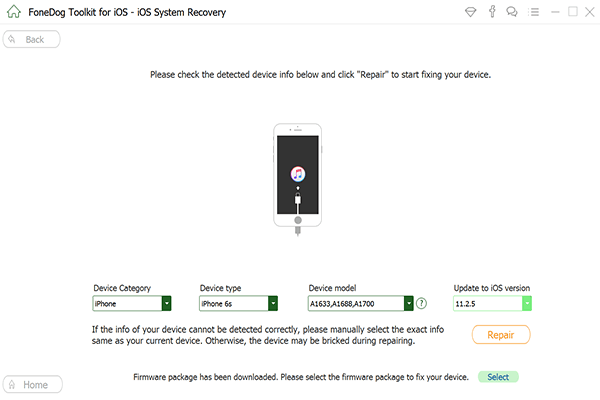
Telefonunuzun özelliklerini doğruladıktan sonra, FoneDog araç seti, iPhone cihazınız için en iyi ürün yazılımı paketini indirmeye başlayacaktır. İndirme işleminden sonra uygulama hemen onarım işlemini başlatacaktır. Bu iki prosedürün tamamlanmasını bekleyin.
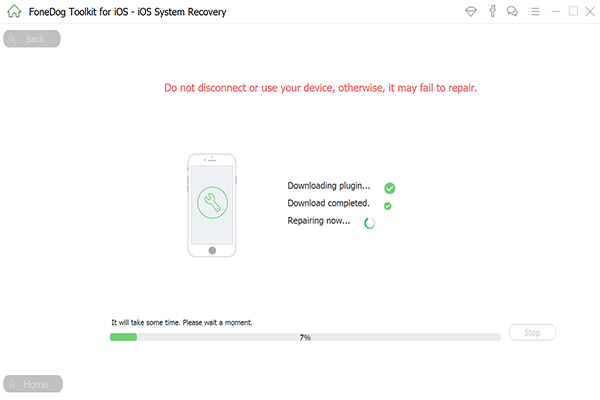
Onarım tamamlandıktan sonra, FoneDog araç seti, yeni bellenimi uygulamak için iPhone cihazınızda otomatik olarak yeniden başlatma başlatır.
Yeniden başlattıktan sonra, iPhone cihazınızı tutun ve başarıyla açılıp açılmayacağını ve tam olarak çalışıp çalışmadığını kontrol edin. Bu aktiviteler arasında kırmızı ekran sorununun devam edip etmeyeceğini görmek için oyun oynamak, video izlemek, müzik dinlemek, arama yapmak, internette gezinmek, pili şarj etmek ve telefonunuzu yeniden başlatmak gibi çeşitli işlemlerle tüm gün boyunca kullanın.
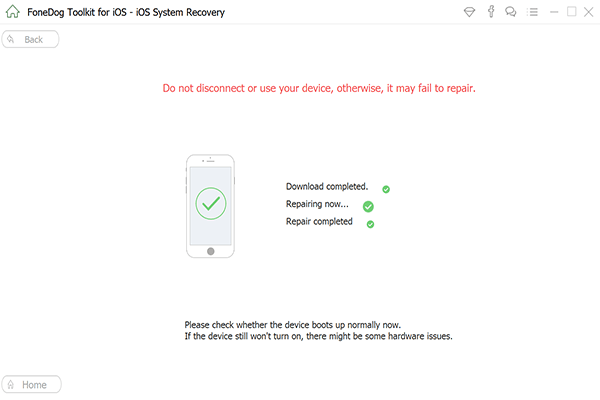
iPhone cihazlarındaki kırmızı ekran sorunu, telefonu kullanırken üretken olmanızı veya tamamen işlevsel hale getirmenizi engelleyebileceği için gerçekten rahatsız edici bir sorundur. Bu tür bir sorunu çözmek için yukarıda paylaştığımız ortak çözümler ve FoneDog araç setinin yardımıyla, iPhone'unuzdaki kırmızı ekran sorununun artık çözüldüğünü umuyoruz.
Hinterlassen Sie einen Kommentar
Yorumlamak
iOS Sistem Kurtarma
FoneDog iOS Sistemi Düzeltmesi - Farklı iOS sistemi hatalarını düzeltmeye ve cihazınızı normal bir duruma olarak yenilemeye yardım ediyor.
Ücretsiz deneme Ücretsiz denemePopüler makaleler
/
BİLGİLENDİRİCİLANGWEILIG
/
basitKOMPLİZİERT
Vielen Dank! Merhaba, Sie die Wahl:
Excellent
Değerlendirme: 4.5 / 5 (dayalı 99 yorumlar)